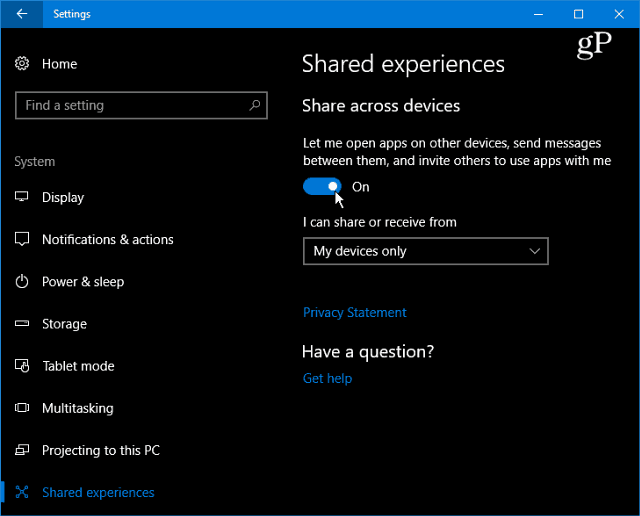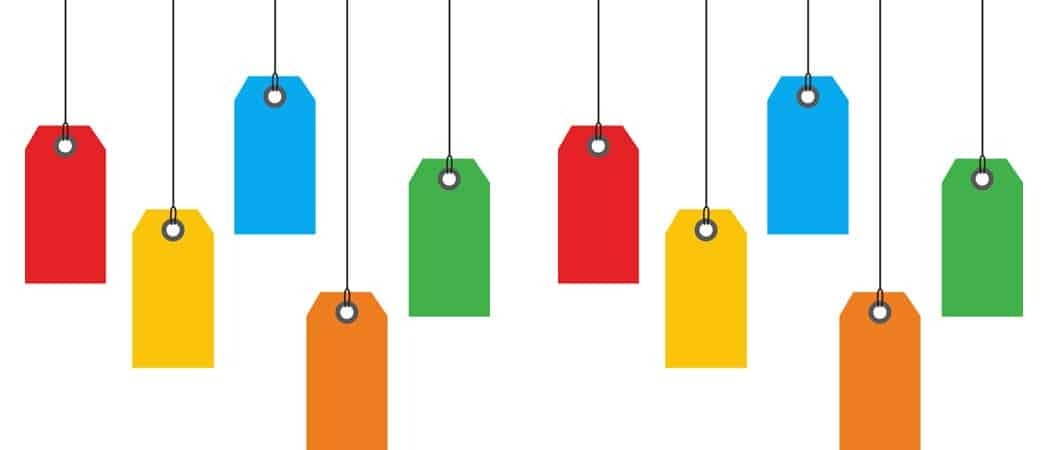Slik legger du til eller fjerner en strømknapp til påloggingsskjerm for Windows 10
Microsoft Windows 10 / / March 19, 2020
Sist oppdatert den

Det er ingen åpenbare innstillinger for å gjøre strømknappen på påloggingsskjermen eller ikke. Slik gjør du det via gruppepolicy eller registeret.
Å ha en strømknapp på påloggingsskjermen er fint i tilfelle du vil slå av PCen uten å logge deg på. Eller på den annen side, kanskje du vil fjerne det av en sikkerhetsmessig eller administrativ grunn. Her er en titt på hvordan du kan få strømknappen til å vises eller ikke på påloggingsskjermen i Windows 10 Pro eller Home versjoner.
Legg til eller fjern strømknapp til påloggingsskjermbildet
Hvis du kjører Windows 10 Pro, kan du enkelt legge til eller fjerne strømknappen fra påloggingsskjermen via gruppepolicy. Trykk på Windows-tasten og type:gpedit.msc og trykk Enter.
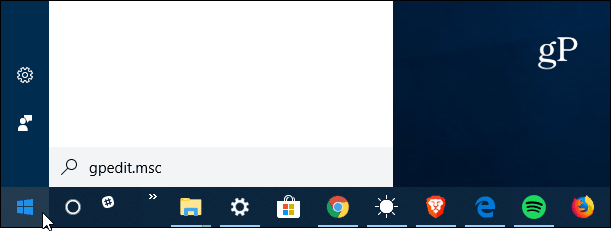
I Editor for lokal gruppepolitikk går du til Datakonfigurasjon> Windows-innstillinger> Sikkerhetsinnstillinger> Lokale retningslinjer> Sikkerhetsalternativer. I det høyre panelet finner du "Shutdown: Tillat system for å bli stengt ned uten å måtte logge på" og dobbeltklikk på det.
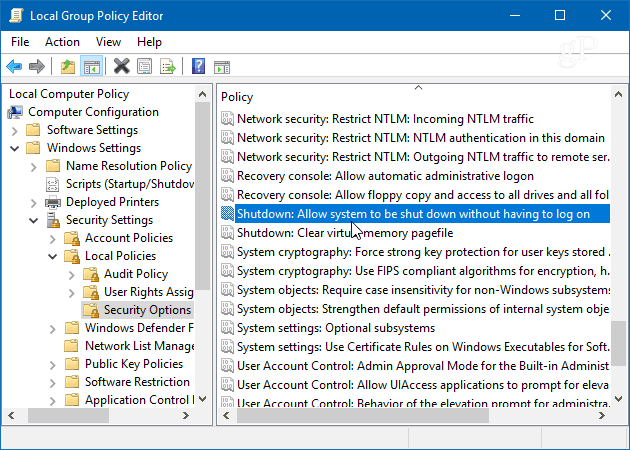
I kategorien Lokal sikkerhetsinnstilling setter du den deretter til Enabled eller Disabled (deaktivert) og klikk OK og lukk ut av Group Policy Editor.
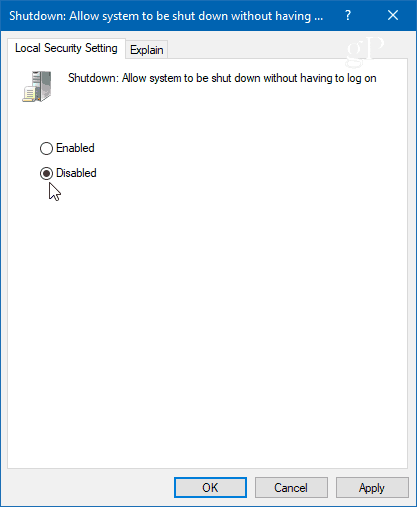
På Windows 10 Home
Siden Windows 10 Home ikke har Group Policy-funksjonen, må du hacke registeret for å legge til strømknappen.
Trykk på Windows-tasten og type:regedit og trykk Enter. Gå deretter til følgende bane:
HKEY_LOCAL_MACHINE \ SOFTWARE \ Microsoft \ Windows \ Currentversion \ Policies \ System
Du må opprette en ny nøkkel og gi den navnet shutdownwithoutlogon og sett verdien til 1 hvis du vil at knappen skal vises eller 0 hvis du ikke vil ha den på påloggingsskjermen. Lukk deretter ut av Registerredigering. Du trenger ikke logge ut eller starte systemet på nytt for at det skal tre i kraft.
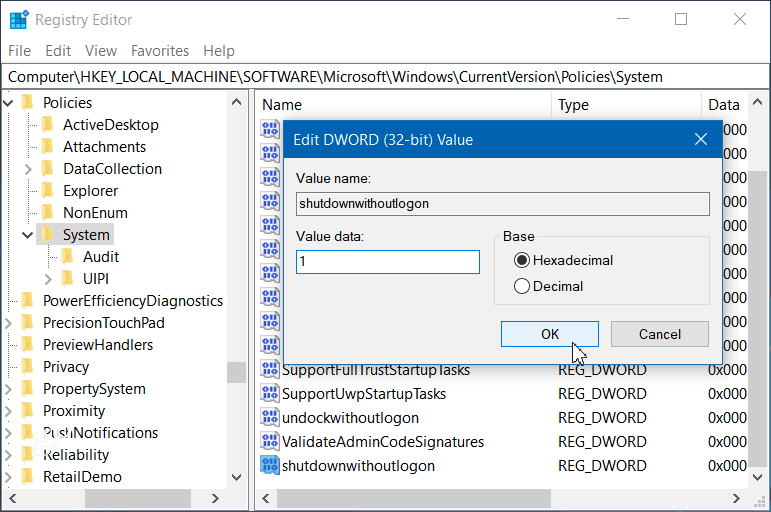
Bare treff Windows-tast + L for å låse PCen din og trykk Enter eller sveip opp for innloggingsskjermen. Der vil du se en fullt funksjonell strømknapp nederst til høyre i innloggingsskjermen.
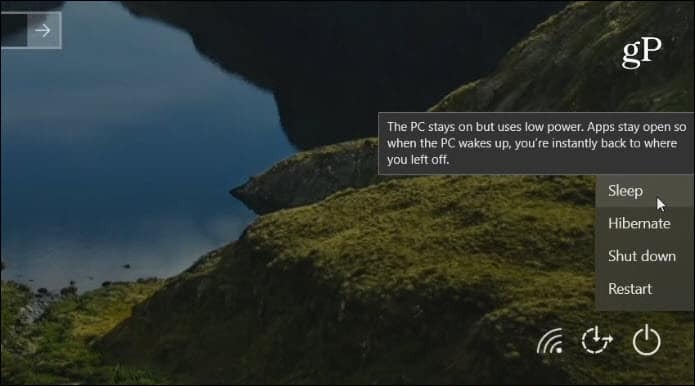
Eller, hvis du setter verdien til 0, vil ikke strømknappen vises lenger.

Enten du vil gjøre det enklere å slå av Windows 10-PCen uten å logge på, eller ikke vil noen som går ved å slå av PCen din, er det godt å vite at du kan legge til eller fjerne strømknappen tilsvarende.